一、安装oneinstack
安装步骤
1.安装screen
apt-get -y install wget screen curl python #for Debian/Ubuntu
yum -y install wget screen curl python #for CentOS/Redhat
2.下载oneinstack安装包
wget http://aliyun-oss.linuxeye.com/oneinstack-full.tar.gz #阿里云用户下载wget http://mirrors.linuxeye.com/oneinstack-full.tar.gz #包含源码,国内外均可下载wget http://mirrors.linuxeye.com/oneinstack.tar.gz #不包含源码,建议仅国外主机下载3. 解压
tar xzf oneinstack-full.tar.gzcd oneinstack #如果需要修改目录(安装、数据存储、Nginx日志),请修改options.conf文件
4.链接安装窗口
screen -S oneinstack #如果网路出现中断,可以执行命令`screen -r oneinstack`重新连接安装窗口5. 启动install.sh文件,进行安装
./install.sh #注:请勿sh install.sh或者bash install.sh这样执行
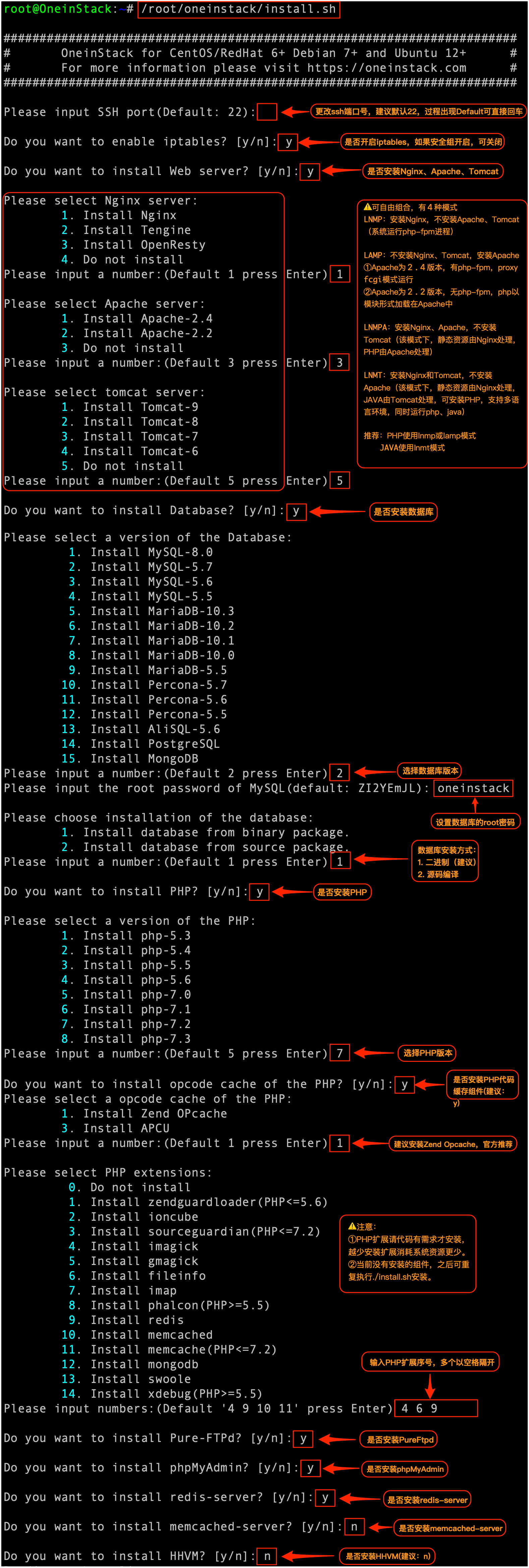
二、配置java环境变量
1.解压安装
我们把jdk安装到这个路径 :/usr/lib/jvm.
如果没有这个目录,就新创建一个目录.
cd /usr/lib
sudo mkdir jvm
创建好后,我们到刚才下载好的压缩包的目录下,解压jdk文件/usr/lib/jvm.
sudo tar -zxvf ./jdk-8u45-Linux-x64.tar.gz -C /usr/lib/jvm
2. 配置环境变量
vim /etc/profile
在打开的文件的末尾添加:

然后输入下面的命令使之生效:
source /etc/profile
3. 测试
打开终端,输入:
java -version
显示结果为:
:
大功告成!
三、安装IntelliJ IDEA
1. 下载IntelliJ IDEA
下载地址:http://www.jetbrains.com/idea/download/
下载之后解压:tar -zxvf ideaIC-14.1.3.tar.gz
然后到解压后的bin目录下运行使用命令sh idea.sh运行该软件.
OK,现在可以编写JAVA程序了!!!
2. 创建IntelliJ IDEA桌面快捷方式
一般在安装目录下面或者桌面上创建文件,命名为:idea.desktop
使用vim编辑该文件
$ vim idea.desktop
[Desktop Entry]
Name=IntelliJ IDEA
Comment=IntelliJ IDEA
Exec=/home/longsky/Application/idea-IU-163.7743.44/bin/idea.sh
Icon=/home/longsky/Application/idea-IU-163.7743.44/bin/idea.png
Terminal=false
Type=Application
Categories=Developer;
接着给予这个文件执行权限
$ chmod +x idea.desktop
以后双击这个图标,就可以直接启动IntelliJ IDEA了。







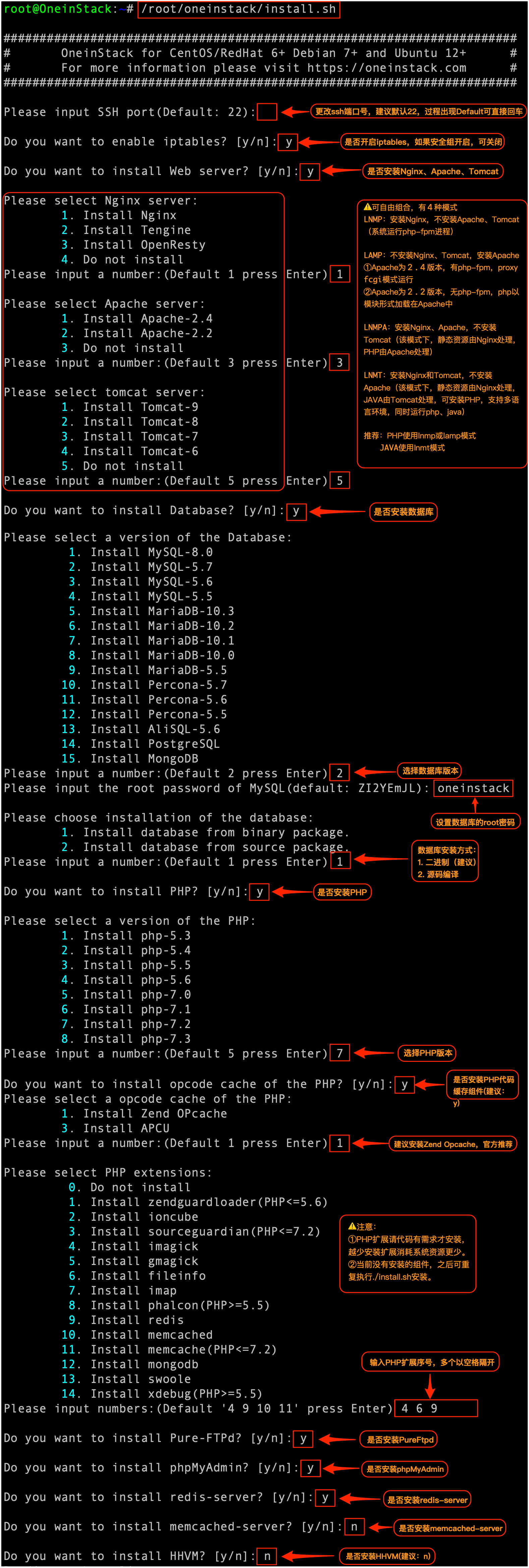
















 407
407

 被折叠的 条评论
为什么被折叠?
被折叠的 条评论
为什么被折叠?








